 附加控制元件
附加控制元件
# PinToo 控制元件使用(附加元件)
附加元件中包含了一些常用元件中使用頻率較低的元件型別。
# 1. TfxSpeedButton元件
- 引用單元 FMXStdCtrls
表示一個包含文字標題的按鈕,供您可能在應用程式中使用的各種工具欄中使用。
一個TfxSpeedButton是應用程式的工具欄中使用一個通用的按鈕。這些按鈕可以啟用,禁用,按下,並且可以響應諸如ESCAPE和的控制鍵ENTER。
這些速度按鈕也可以附加模態結果。
它們獨特的外觀使它們與其他按鈕區分開。同樣,速度按鈕也無法獲得TAB焦點。
# 2. TfxCornerButton元件
- 引用單元 FMXStdCtrls
表示帶有可自定義邊角的按鈕。
使用Corners屬性選擇要自定義的角,並使用CornerType,XRadius和YRadius屬性自定義角。
# 3. TfxArcDial元件
- 引用單元 FMXStdCtrls
表示通用旋鈕式旋轉按鈕。
在需要為使用者提供類似於旋鈕的旋轉按鈕的應用程式中,請使用TfxArcDial按鈕。此弧形刻度盤控制元件以度為單位更改其值,因此,例如,如果要將其用作用於更改進度條進度的線性控制元件,則需要以程式設計方式進行從度到線性移動的轉換。
使用TfxArcDial.ShowValue屬性控制此弧形撥號元件是否顯示值。
# 4. TfxAniIndicator元件
- 引用單元 FMXStdCtrls
表示一個動畫旋轉指示器,用於說明應用程式程序的不確定等待時間。
在需要通知使用者正在進行不確定時間的任務的應用程式中使用TfxAniIndicator。通過控制Enabled屬性的狀態(True或False)來啟用或禁用旋轉效果。
動畫旋轉指示器可以呈現為直線或圓圈:
您還可以將TAniIndicator設定為Metropolis UI不確定的鈴聲進度條(Windows 8樣式):
有關Metropolis UI不確定的進度環指示器的更多資訊,請參閱建立動畫不確定進度環和開發Metropolis UI應用程式。
注意: 當正在進行一定時間或一定數量的任務時,建議您使用TfxProgressBar來說明進度。
# 5. TfxMediaPlayer元件
- 引用單元 FMXMedia
媒體檔案播放的非可視元件。
使用TMediaPlayer元件可以輕鬆訪問媒體檔案。
目前訪問的媒體檔案是通過Media屬性指定的。要指定當前TfxMediaPlayer播放的媒體檔案,請設定FileName屬性。檔名必須包含檔案的路徑,因此可以在記憶體和副檔名上進行本地化。呼叫Play和Stop方法以開始播放媒體檔案,或停止或暫停正在運行的媒體檔案。目前位置通過CurrentTime屬性指定。TfxMediaPlayer還公開了媒體檔案屬性,例如Duration,VideoSize,Volume或狀態。
TfxMediaPlayer可以播放音訊檔案和視訊檔案的音訊元件。要顯示視訊檔案,請使用TfxMediaPlayerControl元件。
注意:爲了使用TfxMediaPlayer播放音訊檔案,請使用適當的格式:
- wav 在Windows上
- caf 在iOS和OS X上
- 3GP 在Android上
# 6. TfxMediaPlayerControl元件
- 引用單元 FMXMedia
顯示視訊媒體檔案的可視元件。
TMediaPlayerControl是一個本機控制元件,用於在設計時顯示視訊媒體檔案。這是一個空控制元件,不顯示任何視訊數據。TfxMediaPlayerControl可以放置在窗體上的任何位置。要設定要顯示的視訊,請通過MediaPlayer屬性將目前的TfxMediaPlayerControl鏈接到TfxMediaPlayer。
# 7. TfxCameraComponent元件
- 引用單元 FMXStdCtrls
攝像頭設備的非可視元件。
要在點陣圖上顯示捕獲的數據,請使用SampleBufferToBitmap方法。
在iOS應用程式上使用TfxCameraComponent時,請使用Kind屬性指定使用哪個攝像頭:設備的前置攝像頭或後置攝像頭。使用Active屬性可以指定攝像機設備是活動的還是禁用的。
# 8. TfxCalendar元件
- 引用單元 FMXStdCtrls
TfxCalendar是顯示月份日曆的基本控制元件。
使用TfxCalendar可以顯示一個月的日曆,使用者可以在其中選擇日期並瀏覽一個月和一年。TfxCalendar將日期儲存為TDateTime對象,可以通過DateTime屬性對其進行訪問。更改DateTime將更新控制元件。
TfxCalendar是一種演示控制元件。它的數據模型是TCalendarModel,表示形式是TStyledCalendar。
注意:TfxCalendar控制元件支援1899年12月30日至9999年12月31日之間的日期。
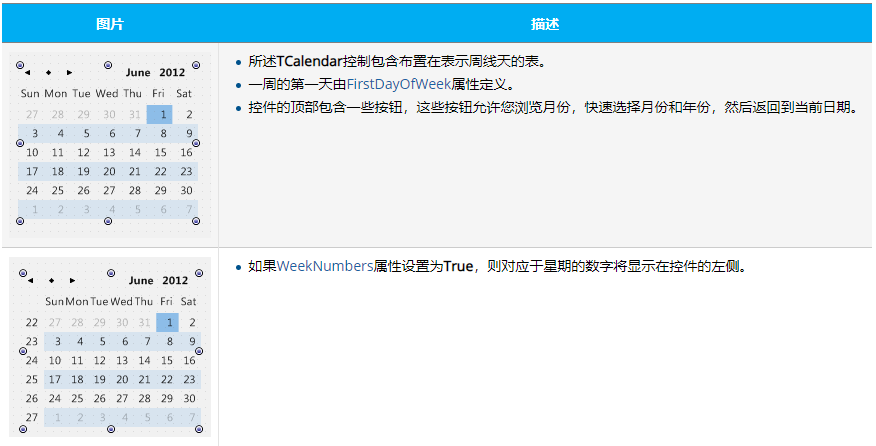
# 9. TfxDateEdit元件
- 引用單元 FMXDateTimeCtrls
表示包含日期的單行可編輯文字框。
當您單擊或點選TfxDateEdit控制元件時,它將顯示一個日期選擇器,允許您選擇一個日期。
# 10. TfxTimeEdit元件
- 引用單元 FMXDateTimeCtrls
表示包含指定時間的單行可編輯文字框。
當您單擊或點選TfxTimeEdit控制元件時,它將顯示一個時間選擇器,您可以選擇一個時間。
# 11. TfxDropTarget元件
- 引用單元 FMXExtCtrls
表示TfxDragObjects的放置目標。
上的一拖和拖放操作TfxDropTarget觸發其OnDropped事件如果型別TDragObject經過定義的過濾器。
您可以限制各種TDragObjects觸發的OnDragDrop和OnDropped通過指定事件過濾和FilterIndex屬性。
# 12. TfxImageViewer元件
- 引用單元 FMXDateTimeCtrls
TfxImageViewer是用於自定義和顯示錶單上的影象的基本控制元件。
使用TfxImageViewer在窗體上顯示TBitmap影象。
使用點陣圖屬性設定要在控制元件中顯示的影象。BestFit自動為影象計算最佳擬合比例。所述BitmapScale屬性可用於設定影象的比例。
# 13. TfxNumberBox元件
- 引用單元 FMXNumberBox
當需要一個僅允許輸入數字的框時,請使用TfxNumberBox類。
數字框的內容取決於使用者鍵入的內容。
從左側的 Properties(對像檢查器)中更改DecimalDigits的值,以更改允許在TfxNumberBox對像中鍵入的數字的長度。
# 14. TfxSpinBox元件
- 引用單元 FMXDateTimeCtrls
特殊顯示的編輯框,配有用於增加或減少顯示的數值的按鈕。
TfxSpinBox是一個特殊的編輯框,僅可顯示數值,並配備有「 增加」和「 減少」按鈕,用於增加或減少顯示的值。
# 15. TfxComboEdit元件
- 引用單元 FMXComEdit
具有預定義選項列表的編輯框。
TfxComboEdit將預定義的選項儲存在其Items屬性中,可以在設計時進行編輯。
TfxComboEdit封裝了TComboEditListBox,當單擊右箭頭圖示時,它會顯示在下拉框中。儘管ListBox對象是完全公開的,但我們建議您使用Items訪問專案列表。
# 16. TfxComboTrackBar元件
- 引用單元 FMXComboTrackBar
TfxComboTrackBar是配備有軌跡欄的特殊組合框。
TfxComboTrackBar元件是一個特殊的組合框,在下拉模式下,出現了可以用於改變值的軌跡欄顯示,滑動並顯示滑動數值。
# 17. TfxPlotGrid元件
- 引用單元 FMXExtCtrls
表示類似於平面的可自定義網格。
TfxPlotGrid由許多平行的,等距的水平和垂直線組成。X和Y軸為粗體。
使用 Frequency(頻率)屬性修改網格間距,或使用LineFill(行填充)屬性更改網格線的外觀。
# 18. TfxMagnifierGlass元件
- 引用單元 FMXMagnifierGlass
# 19. TfxStarEvaluation元件
- 引用單元 FMXControls
可以用作星評價或喜好度等需求情況下。
可通過改變svg1和svg2兩個屬性,變換圖片,使用評價圖示更加適用在相應的場景。
# 20. TfxTimer元件
- 引用單元 FMXTypes
在給定的時間間隔后,使用TfxTimer對像重複特定的操作。
計時器的執行通過其OnTimer事件發生。TfxTimer具有一個Interval屬性,該屬性確定計時器的OnTimer事件發生的頻率。
